U moet een bijgewerkt stuurprogramma hebben om de Samsung M2020W-printer zonder problemen te laten afdrukken. Daarom kunt u dit artikel lezen om te weten hoe u het snel en gemakkelijk kunt downloaden.
Samsung M2020W is een gemakkelijke keuze als je hoge prestaties wilt combineren met betaalbaarheid. Net als elk ander randapparaat heeft het echter ook een ondersteunend stukje software nodig, een stuurprogramma genaamd, om verbinding te maken met en te communiceren met de computer. Het niet hebben van een correct gedownload en up-to-date Samsung M2020W-stuurprogramma kan verschillende afdrukproblemen veroorzaken.
Daarom, om u te beschermen tegen alle mogelijke afdrukproblemen, zoals het niet werken van de printer, wordt in dit artikel besproken hoe u de Samsung M2020W-stuurprogramma-update voor Windows 10 kunt downloaden en installeren.
Laten we, zonder uw kostbare tijd te verspillen met rondhangen, meteen kijken naar manieren om het bijgewerkte stuurprogramma voor de Samsung M2020W-printer te downloaden en te installeren.
Samsung M2020W-stuurprogramma downloaden, installeren en bijwerken
Hieronder volgen de methoden die u kunt gebruiken om het Samsung M2020W-stuurprogramma voor Windows 10 te downloaden, te installeren en bij te werken.
Methode 1: Download de Samsung Xpress M2020W-driver via Apparaatbeheer
U kunt de driver-update voor de Samsung M2020W-printer vinden en downloaden via Apparaatbeheer (een ingebouwd hulpprogramma voor stuurprogrammabeheer). Hoewel deze methode een beetje lang duurt, kunnen de volgende stappen u helpen om de benodigde stuurprogramma's op deze manier te downloaden en te installeren.
- Zoeken naar Apparaat beheerder en maak een keuze uit de resultaten op uw scherm.

- Selecteer de categorie van printers of Afdrukwachtrijen om zijn uitgebreide vorm te krijgen.

- Klik met de rechtermuisknop op uw Samsung M2020W-printer en kies de Stuurprogramma bijwerken optie.

- Zoek automatisch naar bijgewerkte stuurprogrammasoftware.

- Wacht tot Windows een geschikte Samsung M2020W-stuurprogramma-update heeft gevonden, downloadt en installeert.
- Nadat de bovenstaande stappen zijn voltooid, start u uw systeem opnieuw op.
Lees ook: Samsung USB-stuurprogramma's downloaden en bijwerken voor Windows
Methode 2: Controleren op updates voor uw besturingssysteem
Het controleren en installeren van updates van het besturingssysteem is een andere manier om het Samsung M2020W-stuurprogramma voor Windows 10 te downloaden en gerelateerde problemen op te lossen. Hieronder volgt de reeks stappen om dit te doen.
- Klik met de rechtermuisknop op de Windows (Start) pictogram op uw bureaublad om het menu Snelle toegang te activeren.
- Kiezen Instellingen uit het menu dat beschikbaar komt.

- Kies de instelling genaamd Update & Beveiliging van het schermpaneel.

- Selecteer het tabblad om controleer op updates.

- Download de beschikbare update van het besturingssysteem en installeer deze op uw systeem.
- Voer ten slotte een herstart van de pc uit om de wijzigingen door te voeren.
Lees ook: Download, installeer en update Samsung M2070FW-stuurprogramma
Methode 3: Voer de probleemoplossing voor de printer uit
Als u prestatieproblemen met uw printer ondervindt, kunt u het probleemoplossingsmechanisme van Windows gebruiken om ze op te lossen en onderweg de Samsung M2020W-stuurprogramma-update downloaden. Hieronder vindt u het gedetailleerde proces om dit te doen.
- Launch Instellingen op uw apparaat.
- Ga naar de Update & Beveiliging instelling.
- Kiezen Problemen oplossen uit het menu aan de linkerkant.
- Klik op de Printer optie en Voer de probleemoplosser uit.
- Laat het oplossen van problemen eindigen.
- Start uw pc opnieuw op nadat u het probleemoplossingsproces hebt voltooid.
Lees ook: Samsung-printerstuurprogramma downloaden en bijwerken voor Windows 10
Methode 4: Download het Xpress M2020W-stuurprogramma van de website van de fabrikant
U kunt ook de bijgewerkte driver voor de Samsung M2020W-printer downloaden van de fabrikant. Hieronder volgen de stappen die u kunt volgen om het gewenste stuurprogramma van de website van HP te downloaden.
- Reis naar de website van HP vanaf hier.
- Beweeg over Steun op de menubalk en selecteer Software & stuurprogramma's uit de opties die verschijnen.

- Klik op Printer om uw product te identificeren.

- Voer de printernaam in, d.w.z. Samsung M2020W in het gegeven vak en druk op de knop Enter.
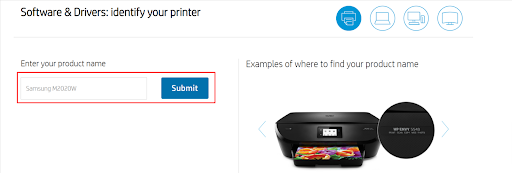
- Kies een ander besturingssysteem als HP uw besturingssysteem niet goed heeft gedetecteerd.
- Klik op het gedeelte van Softwarestuurprogramma-update om het uit te breiden.
-
Downloaden het installatiebestand van de Samsung M2020W-stuurprogramma-update.
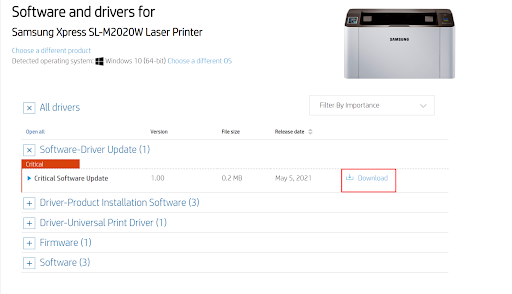
- Klik twee keer op het gedownloade uitvoerbare bestand en volg de opdrachten op het scherm om de installatie van het stuurprogramma te voltooien.
Methode 5: Gebruik een automatisch programma om de Samsung M2020W-stuurprogramma-update te downloaden (aanbevolen)
Net als veel andere gebruikers, vind je hier ook de handmatige methoden om het stuurprogramma voor de Samsung M2020W te downloaden en bij te werken printer ongemakkelijk om te volgen op Windows 10, kunt u een programma gebruiken, zoals Bit Driver Updater, om de taak te voltooien automatisch.
Bit Driver Updater voert geplande/on-demand scans uit om te vinden verouderde stuurprogramma's en update ze automatisch met één klik. Bovendien kunnen gebruikers een back-up maken van stuurprogramma's en deze herstellen, de snelheid van het downloaden van stuurprogramma's verhogen en veel nuttige stuurprogramma-gerelateerde functies uitvoeren.
U kunt op de onderstaande link klikken om Bit Driver Updater zelf te downloaden en te proberen.

Wacht na het downloaden van de software en het voltooien van de installatie enkele seconden totdat de lijst met versleten stuurprogramma's verschijnt. Zodra de genoemde lijst met stuurprogramma's op het scherm verschijnt, kunt u: Update alles stuurprogramma's naar hun laatst mogelijke versie.
Als u denkt dat het beter is om alleen het Samsung M2020W-stuurprogramma bij te werken, kunt u de hulp van de functie Nu bijwerken gebruiken om dit te doen.
Experts vinden het echter beter om alle stuurprogramma's bij te werken om optimale computerprestaties te garanderen.
Lees ook: Printerstuurprogramma's bijwerken in Windows
Bijgewerkt Samsung M2020W-stuurprogramma gedownload en geïnstalleerd
Via dit artikel hebben we verschillende methoden naar voren gebracht om de Samsung M2020W-stuurprogramma-update te downloaden en te installeren. U kunt elk van de bovengenoemde manieren volgen, afhankelijk van uw gemak.
Als u echter stuurprogramma-updates met minimale inspanning wilt downloaden en installeren, raden we u aan dit automatisch te doen (via Bit Driver Updater).
Twijfel of onduidelijkheid over dit artikel? Zo ja, aarzel dan niet om contact met ons op te nemen via het opmerkingengedeelte. We komen snel terug met een ander nuttig technisch artikel. Ondertussen kunt u andere artikelen over TechPout bekijken voor meer informatie over technologie.